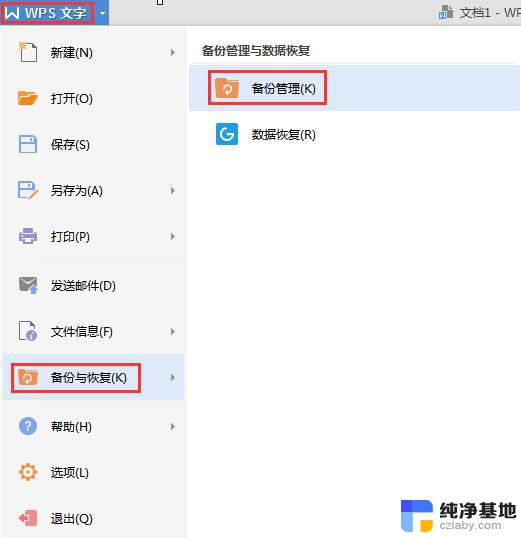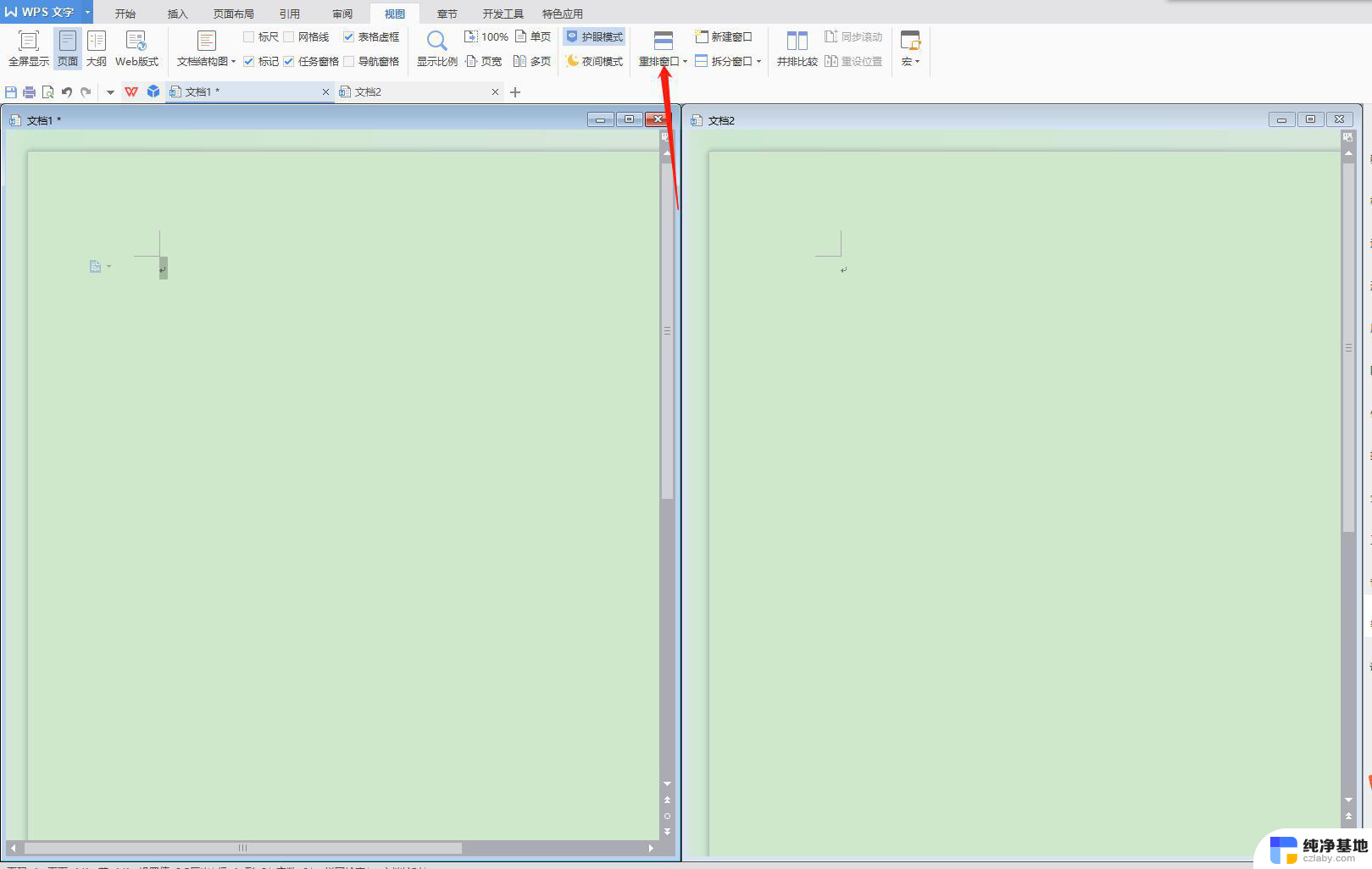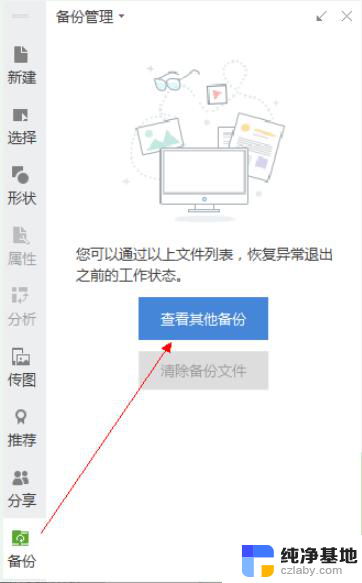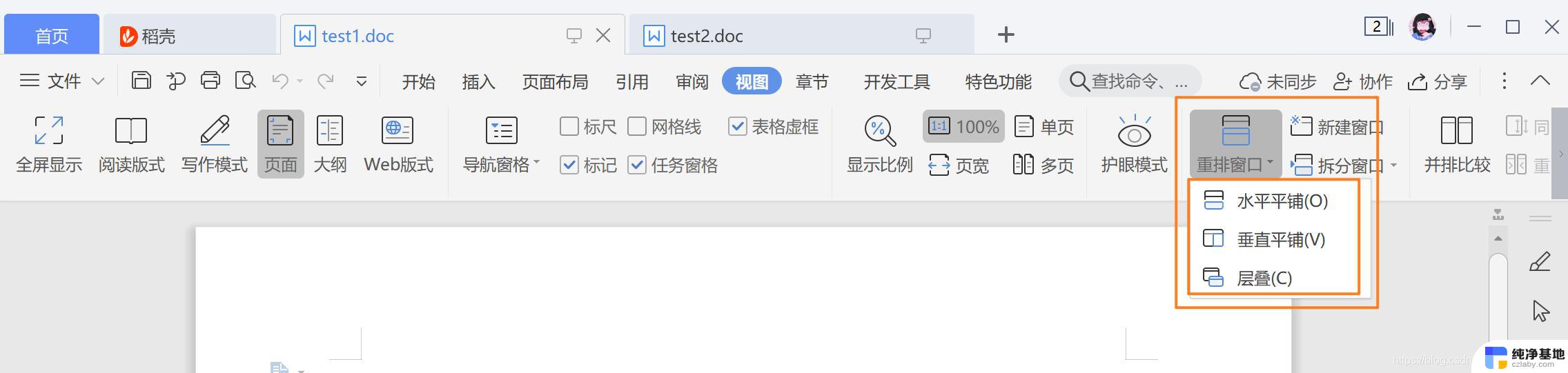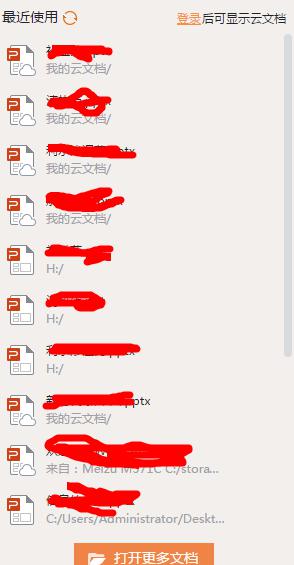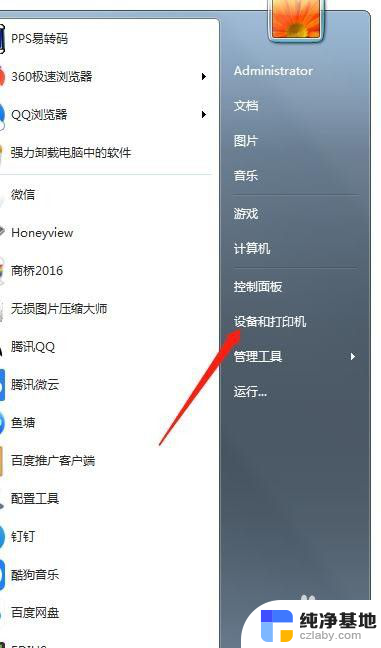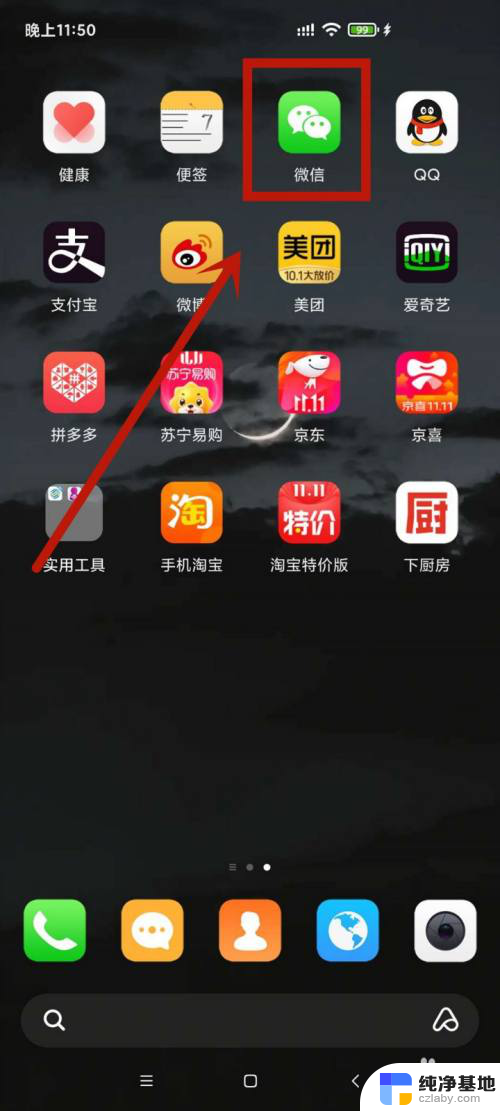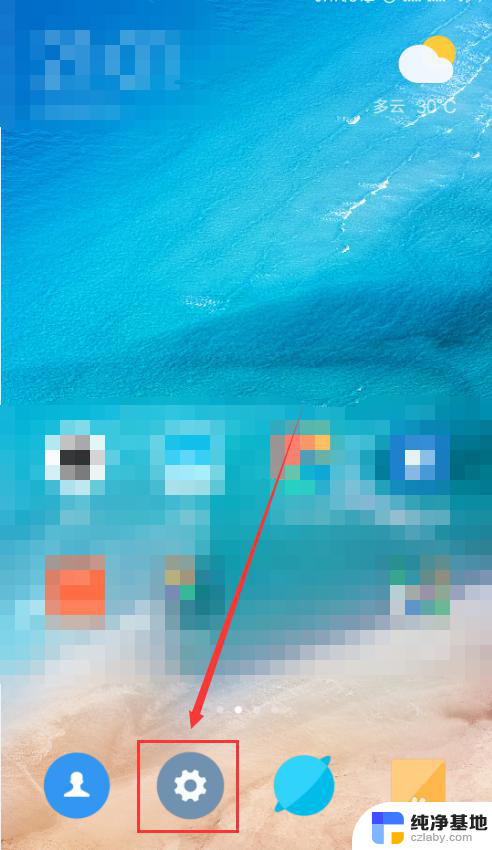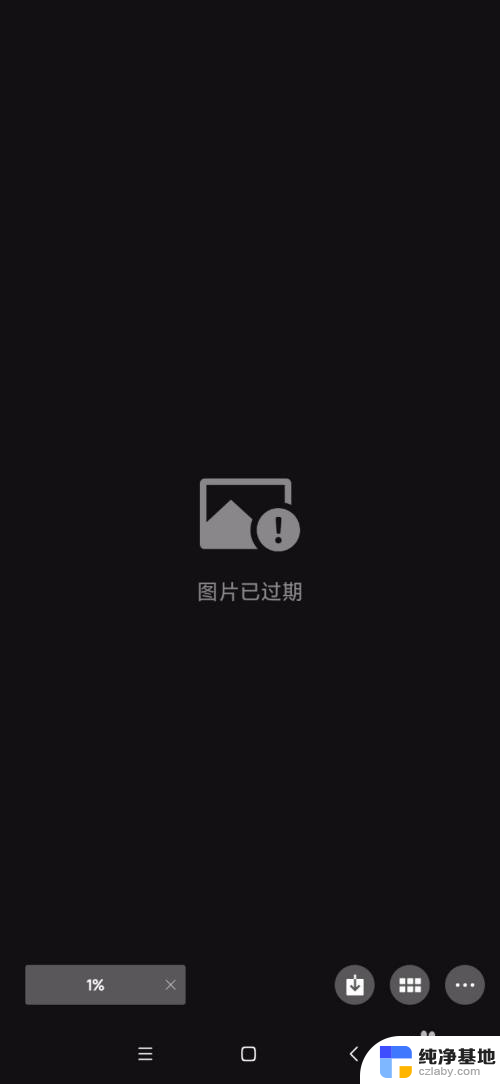如何通过同一个帐号在两台设备上共享打开过的wps文档
如何让两台设备同一个帐号打开过的wps文档共享,在现代社会中随着移动互联网的快速发展,人们对于文件的共享和访问需求也越来越高,在使用wps文档处理软件时,如何让两台设备通过同一个账号打开过的文档进行共享成为了一个重要的问题。在这篇文章中我们将探讨如何通过同一个账号在两台设备上共享打开过的wps文档。无论是在电脑、手机还是平板上,只需简单的操作,就可以实现文档的无缝共享和访问。让我们一起来看看具体的操作步骤吧。

建议您使用团队文档,来实现您要的效果。
第一步:打开wps软件,在左侧单击“云文档“按钮,单击”团队“----”新建团队“;
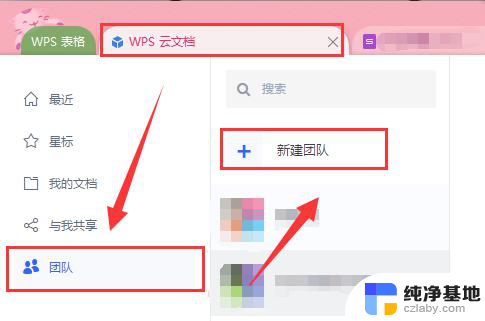
第二步:新建团队后,单击团队,在右侧找到”添加成员“的按钮,通过”复制链接“发送至其他成员,进行邀请;

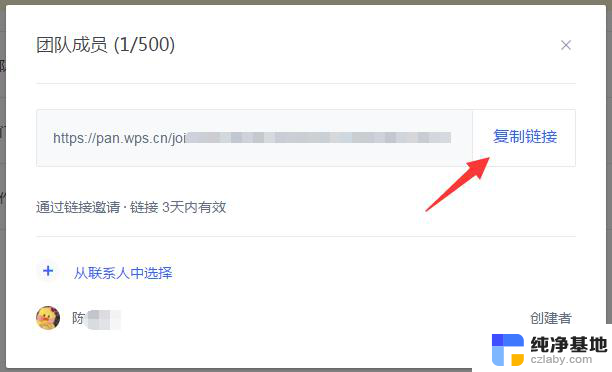
第三步,成员加入团队后,您将文件另存为该团队中,其他用户即可查看相关文件哦~
保存操作步骤:
按快捷键f12,调出另存为对话框,在左侧单击保存路径为”团队文档“,找到您的团队,进行保存,即可
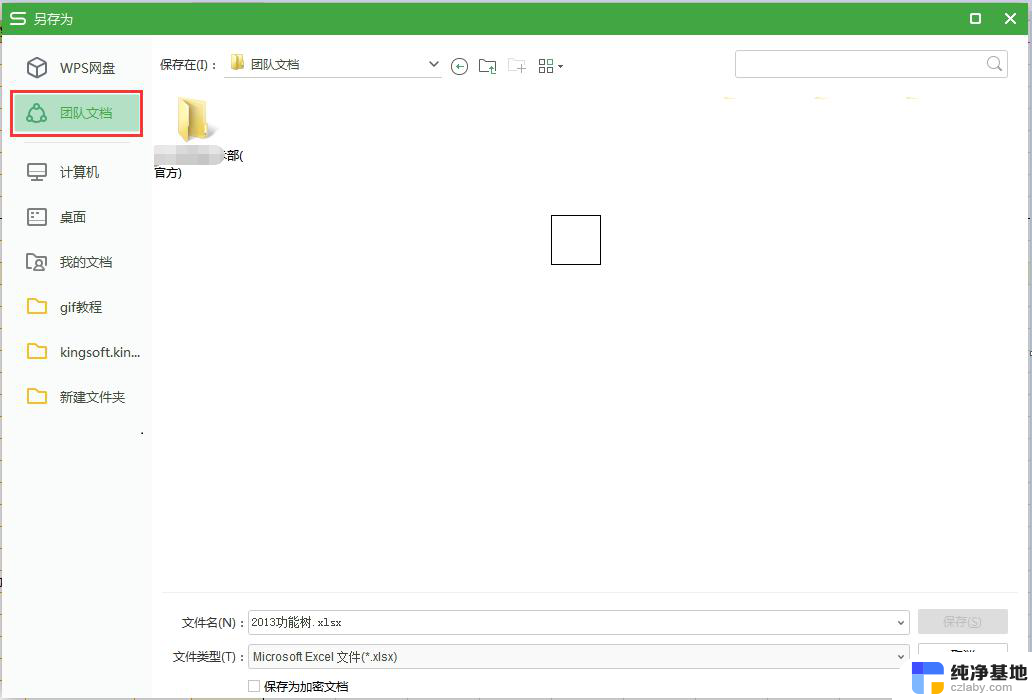
以上就是两台设备共享曾经打开过的wps文档的方法,如果您也遇到了这种情况,可以尝试使用小编提供的方法进行解决,希望这篇文章对您有所帮助。